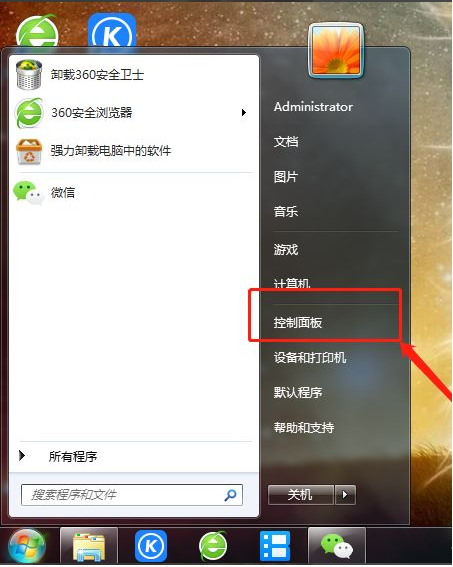
win7操作系统经常遇到打开网页弹出很多广告窗口,每次都要手动关闭,非常麻烦,而且还影响工作效率,有什么方法可以永久关闭所有的广告窗口吗?方法当然是有的,下面我们就来看看win7永久关闭广告的方法,大家快来看看吧。
1、点击开始菜单之后再点击‘控制面板’,如图所示。
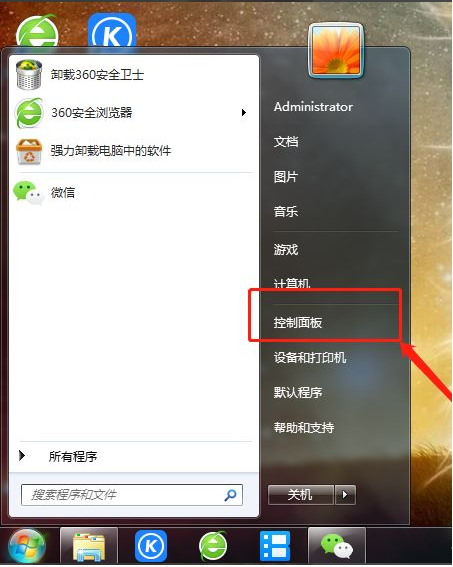
2、找到‘Internet选项’,如图所示。
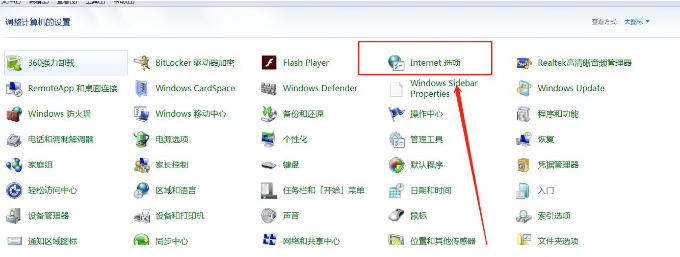
3、点击‘隐私’,如图所示。找到下方的‘设置’按钮,如图所示。
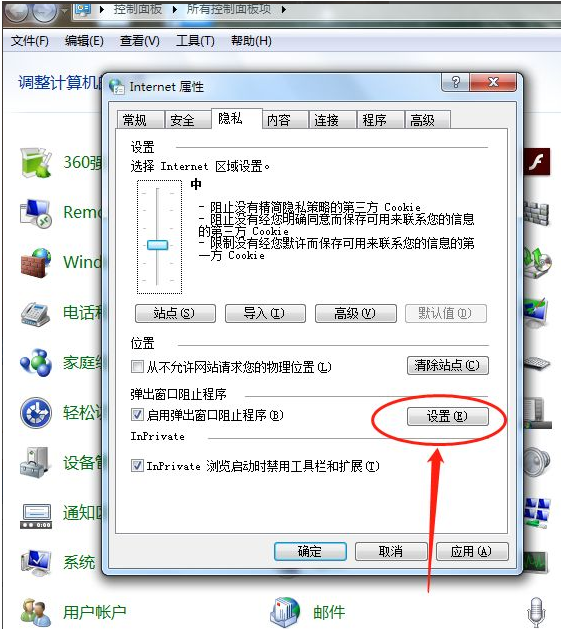
4、点开‘阻止级别’,我们一般设置为踪迹组织级别,你也可以设置高级,高级就是所有的弹窗都禁止,
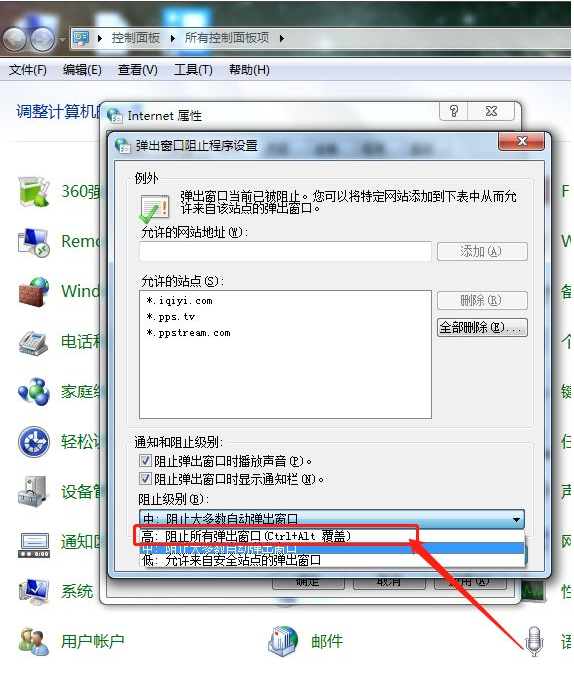
以上就是win7永久关闭广告的方法介绍啦,希望能帮助到大家。






 粤公网安备 44130202001059号
粤公网安备 44130202001059号